Cum pentru a cripta documentul, astfel încât să poată fi trimise în siguranță prin e-mail -
Mai jos este un rezumat a ceea ce este necesar pentru utilizarea cărții de identitate și Mobiil-ID.
Instrucțiunile sunt finanțate de fondurile structurale Programul Uniunii Europene „Creșterea gradului de conștientizare a societății informaționale.“
Când se utilizează electronic cărții de identitate devine cheia pentru mai multe servicii electronice (e-services).
În același mod ca și un angajat al băncii sau un ofițer de poliție să identifice ID-card-ul, pașaport sau conducător auto licență sau cărții de identitate a certificatelor și PIN-ul lui atunci când se utilizează electronice pe care le confirmă că ai fost tu. În cazul cărții de identitate acționează ca garant al Estoniei, prin urmare, este posibil să se facă tranzacții în bancă pe Internet, de a interacționa cu diverse departamente guvernamentale, și multe altele.
Pentru utilizarea electronică a cărții de identitate este necesară:
Majoritatea tranzacțiilor electronice efectuate utilizând ID-card, puteți face folosind Mobiil-ID.
Utilizarea cititorului de card de identitate-este extrem de simplu pentru a conecta acest cititor pentru ID-card la calculator prin portul USB. Într-un computer desktop-portul USB este de obicei localizat atat panoul frontal al corpului și spate la partea de laptop-uri. Uneori,-portul USB este situat pe partea laterală a tastaturii. În cazul în care sistemul de operare (sistemul de operare) Windows, computerul se identifică tipul de dispozitiv și instalează driverele corespunzătoare. În cazul unui obstacol, motivul ar putea fi faptul că ați utilizat cititor pentru ID-card nu este acceptat în mod oficial software-ul.
Dacă observați că cititorul dvs. nu este prezentă în lista de dispozitive acceptate și ID-ul de card nu funcționează în mod normal, atunci trebuie să cumpărați un cititor de carduri de identitate-card, care este sprijinit oficial de software-ul.
Laptop-uri pot fi integrate pentru cititor ID-card. Uneori se întâmplă că acesta este un dispozitiv încorporat nu este acceptat, atunci soluția cea mai rapidă și simplă ar fi să cumpere un cititor de card extern pentru ID-card.
Dacă doriți să cumpărați un laptop cu un cititor de built-in, ar fi recomandabil să se aibă în magazin, verificați dacă cititorul de card încorporat susținut de software-ul estonian.
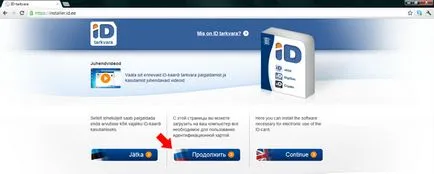
click pe butonul „Continue“ de pe pagina care se deschide, iar pe pagina următoare vi se va solicita să descărcați cele două pachete software. Primul este potrivit pentru majoritatea utilizatorilor, iar al doilea este pentru utilizatorii de Windows pe 64 de biți. Dacă nu știți exact ce pachet este potrivit pentru tine, vă recomandăm să începeți cu primul pachet. Dacă el nu te-a abordat, sistemul vă va da un mesaj de eroare, iar apoi alegeți pachetul următor.
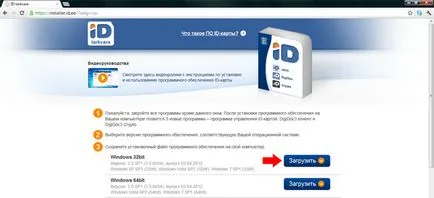
Acum puteți alege: salvați pachetul software selectat sau să executați instalarea acestuia. Când începe instalarea imediat, nu vă fie teamă că fișierul va fi plecat. Pentru a instala software-ul:
- Faceți clic pe caseta de lângă butonul „Start“
- în următoarea fereastră pe butonul „Run“
- InstallShield Wizard va începe lucrările.
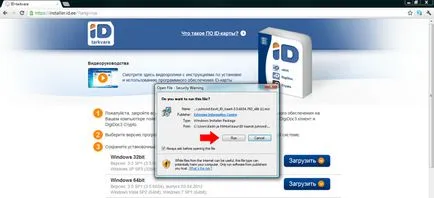
click pentru a continua pe butonul „Next“. Vi se va solicita să alegeți dacă doriți să plasați pictograma software-ului de pe desktop și în meniul Start sau nu. Cu aceste icoane mai târziu va fi confortabil pentru a rula software-ul. Pentru a continua, faceți clic pe „Next“ și apoi selectați „Install“.
Pentru a începe instalarea software-ului, și expertul de instalare vă va spune despre finalizarea cu succes a procesului de instalare.
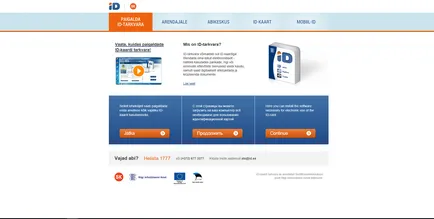
În fereastra care se deschide, faceți clic pe butonul „Continue“, iar pe pagina următoare vi se va solicita să descărcați pachetul software corespunzător. La instalarea, urmați Ocupationala de pe ecran și pe pagina de instalare.
DigiDoc3 Crypto - o bucată de software-card de identitate, care este instalat pe computer, împreună cu pachetul principal de instalare.
NB! Începând cu versiunea de software 3.8 ID-card Crypto ruleaza pe toate sistemele de operare prin intermediul clientului DigoDoc3. Dacă selectați „Mi-aș dori: Open DigiDoc3 Crypto“.
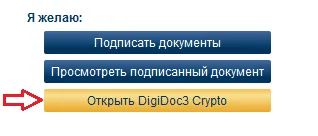
Pentru a porni decripta fișierul, de asemenea, este suficient să faceți dublu clic pe fișierul în formatul .cdoc.
Pentru motivele de închidere de acces la mozhnozdes de servicii de director LDAP.
Criptarea documente DigiDoc3 Crypto - este cel mai sigur mod de a pregăti datele pentru transferul securizat de e-mail. Puteți fi siguri că, dacă documentul criptat ajunge la un străin, el nu ar fi capabil să-l citească. Când criptați un document, puteți specifica cine va fi dat acces la document.
Pentru a cripta documentul, procedați în felul următor:
Fișierul criptat este ușor de identificat de către .cdoc de expansiune. Documentul criptat este protejat în mod fiabil, și se poate deschide numai acei destinatari, ale căror certificate au fost adăugate în timpul criptarea documentului.
Pentru a decripta un fișier, trebuie să introduceți în cititorul cărții de identitate sau Digi-ID al destinatarului.
Pentru a decripta fișierul, dublu-clic pe ea. Start DigiDoc3 Crypto, în cazul în care acest program este instalat pe computer. În cazul în care software-ul necesar nu este găsit, instalați-l de pe pagina: installer.id.ee.
Pentru a elimina criptare, veți avea nevoie de PIN1-cod.
Faceți clic în containerul de securitate fereastra butonul „decripta“ și urmați instrucțiunile care apar în caseta de dialog. document de sigur pentru a salva într-o altă locație de pe computer, astfel încât mai târziu ai putea găsi, dacă este necesar decriptat.
NB! Când decodarea dokumentavo TEMP director temporar (% TMP%, în Windows în mod normal, Windows-> temp) creează o copie a conținutului containerului.
Prin urmare, atunci când transferul sau decripta parole sau alte informații sensibile trebuie întotdeauna avut în vedere faptul că o copie a acestor informații rămâne pe hard disk-ul calculatorului, iar informațiile sunt protejate numai prin limitarea accesului la calculator. Dacă este necesar, ștergeți fișierele din directorul temporar.